基于Dev2010的C++教程
Microsoft Visual Studio C++_2010入门教程

《Visual C++ 2010入门教程》写在前面在我还在上学的时候,我选择了C++,最初我用VC6作为我的IDE,我看过很多本C++的教材,有的适合我,有的不适合我,其中有一本叫《Visual C++ 2005入门经典》的书帮了我不少的忙。
因为通常的C++教材都只会介绍C++的语法什么的,很少会告诉我们如何去编译、运行,告诉我们什么是控制台程序,什么事Win程序,什么是GUI程序,C++能干什么,VC和C++的区别是什么。
现在有很多的朋友应该也有这些问题吧?学C++用C++也有几年了,算不上熟悉,算是初窥门径吧,我想我应该做点什么帮助一下那些和曾经的我一样困惑的朋友,特别是学生朋友,告诉他们他们所困惑的问题的答案。
记得我学C++的时候,没有人教,有的时候也走了不少弯路,甚至连调试也不会,也不知道可以通过看调用堆栈看调用次序,还自己慢慢的去搜索,好傻啊。
接下来我会做一个《Visual C++ 2010入门教程》系列,用来帮助初学者。
刚开始学的时候是很痛苦的,这个我深有体会,特别是身边还没有人能够指导一二的。
内容主要涵盖在Windows下面使用C++进行开发的常见内容,Visual Studio 2010的使用,如何创建新项目,如何调试,如果配置项目属性等等,另外还会介绍Visual C++ 2010中新加如的一些内容,包括一些新的STL组建,一些新的语法支持等等。
由于本人水平有限,其中难免有错误,希望大家谅解,如果大家有发现问题还请务必及时指出来,否则误导了他人我就罪不容恕了。
注意,本教程非C++教程,不会教你C++,只会教你如何使用 Visual C++ 2010去练习去学习其它C++教材上面的程序。
因此建议大家认真的去看其他的C++教程,在使用Visual C++ 2010实践的时候如果遇到问题可以到这里来参考。
推荐《C++ Primer》、《C++程序设计语言》《Visual C++ 2008入门经典》。
VC++ 2010 安装及 C 程序运行

VC++ 2010安装及 C程序运行一、安装Visual C++ 2010学习版(Visual C++ Express)本文使用的Visual C++ 2010 Express(后面简称VC2010)大小为3273KB,这并不是VC 2010全部,安装过程中还会下载一部分安装包,因此需要联网。
1、双击安装文件Visual c++ 2010 Express.exe。
前两步选择默认设置并同意许可条款。
如下图:2、选择要安装的可选产品,建议都不选,节约一点时间。
3、然后就是选择安装目标文件夹,建议选择默认的,如下图。
4、之后就是下载和安装。
这个需要花费一定时间,请耐心等待。
5、安装成功后会有如下提示:特别提示:VC++ 2010可以和VC++ 6.0、C Free 5.0共存在一台计算机上,你可以右键单击一个C程序,然后选择上述软件中的一个打开。
如下图:二、使用Visual C++ 2010 Express打开和创建一个C程序VC 2010 编写和运行一个C程序比VC 6.0要复杂。
VC 6.0可以直接打开或建立一个C程序文件并运行,得到结果。
而VC 2010必须先建立一个项目,然后在项目中打开或建立C程序文件,然后才能构建并运行这个程序,即使这个C程序只有一个源文件也必须如此。
1、启动Visual C++ 2010 Express,界面如下图:2、主菜单“文件”/“新建”/“项目”,弹出“新建项目”窗口如下图。
选择“Win32控制台应用程序”,输入项目名称(图中是“test”)和选择存放位置。
3、在弹出的“Win32应用程序向导”窗口中,选择“下一步”。
4、在第二个“Win32应用程序向导”窗口中(如下图),在其中的“附加选项”中,请务必选中“空项目”,取消默认的“预编译头”,然后单击“完成”。
之后会出现项目窗口如下图,不过这时还没有一个源程序加入项目。
之后需要我们在项目中打开或建立一个C源程序。
5、在项目窗口左侧的“解决方案资源管理器”中,鼠标右键单击“源程序”。
Dev-C++下配置EasyXVC2010vc6

Dev-C++下配置EasyXVC2010vc6vc6 与 easyX1,下载绿⾊版vc6. 仅43m。
解压后,点击执⾏ShortCut.exe,会⽣成桌⾯快捷 vc6. 运⾏即可。
vc6在win10下运⾏,⽆法单步调试。
需要把来源注解选项关掉:2,下载该版本⽀持 VC6~VC2019。
这个下载下来的包是个exe⽂件。
⽤7zip打包的。
可以直接⽤7zip解压或者后缀改成7z后解压。
因为我们要⼿动配置环境。
3,设置vc6环境:3.1 新加⼯程:添加cpp⽂件3.2 头⽂件⽬录设置,从⼯程 -> 设置3.3 添加库⽂件最后,点击run 运⾏,编制执⾏代码。
⽤⿏标选中区域可以放⼤,enjoy it.源码:1// 程序名称:分形学 - 可以⽆穷放⼤的 Mandelbrot Set (曼德布洛特集)2// 编译环境:Visual C++ 6.0 ~ 2019,EasyX_202107303// 最后更新:2010-9-94//5 #include <graphics.h>6 #include <conio.h>78// 定义常量9#define ITERATIONS 1000 // 迭代次数,越⾼,图像越精细10#define MAXCOLOR 64 // 颜⾊数111213/////////////////////////////////////////////////14// 定义复数及乘、加运算17// 定义复数18struct COMPLEX19 {20double re;21double im;22 };2324// 定义复数“乘”运算25 COMPLEX operator * (COMPLEX a, COMPLEX b)26 {27 COMPLEX c;28 c.re = a.re * b.re - a.im * b.im;29 c.im = a.im * b.re + a.re * b.im;30return c;31 }3233// 定义复数“加”运算34 COMPLEX operator + (COMPLEX a, COMPLEX b)35 {36 COMPLEX c;37 c.re = a.re + b.re;38 c.im = a.im + b.im;39return c;40 }414243/////////////////////////////////////////////////44// 定义颜⾊及初始化颜⾊45/////////////////////////////////////////////////4647// 定义颜⾊48int Color[MAXCOLOR];4950// 初始化颜⾊51void InitColor()52 {53// 使⽤ HSL 颜⾊模式产⽣⾓度 h1 到 h2 的渐变⾊54int h1 = 240, h2 = 30;55for (int i = 0; i < MAXCOLOR / 2; i++)56 {57 Color[i] = HSLtoRGB((float)h1, 1.0f, i * 2.0f / MAXCOLOR);58 Color[MAXCOLOR - 1 - i] = HSLtoRGB((float)h2, 1.0f, i * 2.0f / MAXCOLOR);59 }60 }616263/////////////////////////////////////////////////64// 绘制 Mandelbrot Set (曼德布洛特集)65/////////////////////////////////////////////////66void Draw(double fromx, double fromy, double tox, double toy)67 {68 COMPLEX z, c;69int x, y, k; // 定义循环变量70for (x = 0; x < 640; x++)71 {72 c.re = fromx + (tox - fromx) * (x / 640.0);73for (y = 0; y < 480; y++)74 {75 c.im = fromy + (toy - fromy) * (y / 480.0);76 z.re = z.im = 0;77for (k = 0; k < ITERATIONS; k++)78 {79if (z.re * z.re + z.im * z.im > 4.0) break;80 z = z * z + c;81 }82 putpixel(x, y, (k >= ITERATIONS) ? 0 : Color[k % MAXCOLOR]);83 }84 }85 }868788/////////////////////////////////////////////////89// 主函数90/////////////////////////////////////////////////91int main()92 {93// 初始化绘图窗⼝及颜⾊94 initgraph(640, 480);95 InitColor();9697101 fromy = -1.2; toy = 1.2;102 Draw(fromx, fromy, tox, toy);103104105// 捕获⿏标操作,实现放⼤⿏标选中区域106 ExMessage m;107bool isLDown = false;108int selfx, selfy, seltx, selty; // 定义选区109110do111 {112 getmessage(&m, EM_MOUSE | EM_KEY); // 获取⼀条⿏标消息113114switch (m.message)115 {116case WM_KEYDOWN:117break;118119// 按⿏标中键恢复原图形坐标系120case WM_MBUTTONUP:121 fromx = -2.1; tox = 1.1;122 fromy = -1.2; toy = 1.2;123 Draw(fromx, fromy, tox, toy);124break;125126// 按⿏标左键并拖动,选择区域127case WM_MOUSEMOVE:128if (isLDown)129 {130 rectangle(selfx, selfy, seltx, selty);131 seltx = m.x;132 selty = m.y;133 rectangle(selfx, selfy, seltx, selty);134 }135break;136137// 按⿏标左键并拖动,选择区域138case WM_LBUTTONDOWN:139 setlinecolor(WHITE);140 setrop2(R2_XORPEN);141 isLDown = true;142 selfx = seltx = m.x;143 selfy = selty = m.y;144 rectangle(selfx, selfy, seltx, selty);145146break;147148// 按⿏标左键并拖动,选择区域149case WM_LBUTTONUP:150 rectangle(selfx, selfy, seltx, selty);151 setrop2(R2_COPYPEN);152 isLDown = false;153 seltx = m.x;154 selty = m.y;155156if (selfx == seltx || selfy == selty) break;157158// 修正选区为 4:3159int tmp;160if (selfx > seltx) { tmp = selfx; selfx = seltx; seltx = tmp; }161if (selfy > selty) { tmp = selfy; selfy = selty; selty = tmp; }162163if ((seltx - selfx) * 0.75 < (selty - selfy))164 {165 selty += (3 - (selty - selfy) % 3);166 selfx -= (selty - selfy) / 3 * 4 / 2 - (seltx - selfx) / 2;167 seltx = selfx + (selty - selfy) / 3 * 4;168 }169else170 {171 seltx += (4 - (seltx - selfx) % 4);172 selfy -= (seltx - selfx) * 3 / 4 / 2 - (selty - selfy) / 2;173 selty = selfy + (seltx - selfx) * 3 / 4;174 }175176// 更新坐标系177double f, t;178 f = fromx + (tox - fromx) * selfx / 640;179 t = fromx + (tox - fromx) * seltx / 640;180 fromx = f;181 tox = t;185 toy = t;186187// 画图形188 Draw(fromx, fromy, tox, toy);189190break;191 }192 } while (m.message != WM_KEYDOWN);193194 closegraph();195return0;196 }View Code汉诺塔移动⽰例:///////////////////////////////////////////////////// 程序名称:汉诺塔移动动画// 编译环境:Visual C++ 6.0,EasyX_20130506(beta)// 作 者:Ronald Email:ryl910527@// 最后修改:2011-5-26//#include <graphics.h>#include <conio.h>#include <stdio.h>#define MAX 64 // 圆盘的最⼤数⽬#define NULL 0// 定义栈struct STKNODE{int a[4];};struct STK{STKNODE* stack[MAX];int top;};// 定义全局变量STK s[3]; // 声明三个栈,分别代表⼀号⼆号三号钢针上圆盘的状态int v = 5; // 调整速度// 函数声明void Initstk(STK* s); // 初始化栈void Hannoi(int n, char a, char b, char c); // 汉诺塔递归void start(); // 开始画⾯void Move(int n, char a, char b); // 移动过程int switchab(char a); // 返回钢针号void adjust(); // 调整速度暂停// 主函数void main(){int n, ta[4] = {115, 500, 285, 518}; // 第⼀个圆盘的位置printf("尽量⼩于16\n"); // 因为⼤于⼗六时就会显⽰有误,但程序可以正常运⾏printf("请输⼊汉诺塔的层数(1~64):");scanf("%d", &n);STKNODE** p;p = (STKNODE**)malloc(n * sizeof(STKNODE **)); // 声明⼀个元素为 n 个的动态 STKNODE 型指针数组for (int i2 = 0; i2 < n; i2 ++){p[i2] = (STKNODE *)malloc(sizeof(STKNODE)); // 为每⼀个指针申请空间}Initstk(&s[0]);Initstk(&s[1]);Initstk(&s[2]); // 将三个栈初始化start(); // 呈现开始画⾯setfillcolor(GREEN); // 圆盘的颜⾊for (int i=0; i < n; i++){ta[0] += 5;ta[1] -= 20;solidrectangle(ta[0], ta[1], ta[2], ta[3]); // 画出n个从⼤到⼩⼀次叠放的黄⾊圆盘++s[0].top; // 进栈for (int i1 = 0; i1 < 4; i1++){p[i]->a[i1] = ta[i1];s[0].stack[s[0].top] = p[i]; // 记录每个矩形的位置,top为圆盘的个数}}Hannoi(n, 'a', 'b', 'c'); // 汉诺塔递归函数system("pause");printf("\t\t\t\tGame Over!\n");}///////////////////////////////////////////////////// 函数定义// 汉诺塔的递归void Hannoi(int n, char a, char b, char c){if(n == 1)Move(1, a, c);else{Hannoi(n-1, a, c, b);Move(n, a, c);Hannoi(n-1, b, a, c);}}// 栈的初始化void Initstk(STK *s){int i;s->top = 0;for (i = 0; i <= MAX; i++)s->stack[++s->top] = NULL;s->top = 0;}// 移动过程void Move(int n, char a, char b){int i3, i4 = 0, i5 = 0;i3 = b - a; // ⽬的钢针与源钢针的位置差值i4 = switchab(a); // 源钢针钢针号i5 = switchab(b); // ⽬的钢针号STKNODE *q1, *q0; // 两个中间结点⽤于源栈和⽬的栈间的值得传递,q1为⽬的栈,q0为源栈 q1 = (STKNODE *)malloc(sizeof(STKNODE));q0 = (STKNODE *)malloc(sizeof(STKNODE));// 源栈与⽬的栈值的传递q0 = s[i4].stack[s[i4].top];++s[i5].top; // 进栈q1->a[0] = q0->a[0] + i3 * 200;q1->a[1] = 500 - s[i5].top * 20;q1->a[2] = q0->a[2] + i3 * 200;q1->a[3] = 500 - s[i5].top * 20 + 18;s[i5].stack[s[i5].top] = q1;--s[i4].top; // 出栈// 向上运动while (q0->a[1] >= 100){setfillcolor(GREEN);solidrectangle(q0->a[0], q0->a[1], q0->a[2], q0->a[3]);adjust(); // 调整函数Sleep(10 * v); // 暂停(ms)setfillcolor(WHITE);solidrectangle(q0->a[0], q0->a[1], q0->a[2], q0->a[3]);setlinecolor(RED);line((q0->a[0] + q0->a[2]) / 2, q0->a[1], (q0->a[0] + q0->a[2]) / 2, q0->a[3]); // 重新画上被擦掉原有的红线q0->a[1] -= 10;q0->a[3] -= 10;}// 向左或右运动,与 i3 的正负有关while (q0->a[2] != q1->a[2]){setfillcolor(GREEN);solidrectangle(q0->a[0], q0->a[1], q0->a[2], q0->a[3]);setfillcolor(WHITE);solidrectangle(q0->a[0], q0->a[1], q0->a[2], q0->a[3]);if (i3 < 0) // i3<0向左移{q0->a[0] -= 20;q0->a[2] -= 20;}else// i3>0向右移{q0->a[0] += 20;q0->a[2] += 20;}}// 向下运动while (q0->a[3] <= q1->a[3]){setfillcolor(GREEN);solidrectangle(q0->a[0], q0->a[1], q0->a[2], q0->a[3]);adjust();Sleep(10 * v);setfillcolor(WHITE);solidrectangle(q0->a[0], q0->a[1], q0->a[2], q0->a[3]);setlinecolor(RED);if (q0->a[1] > 100) // 重画被擦掉的红线{line((q0->a[0] + q0->a[2]) / 2, q0->a[1], (q0->a[0] + q0->a[2]) / 2, q0->a[3]); }q0->a[1] += 10;q0->a[3] += 10;}// 在⽬的钢针上的相应位置绘制出黄⾊矩形块setfillcolor(GREEN);solidrectangle(q1->a[0], q1->a[1], q1->a[2], q1->a[3]);}// 绘制开始界⾯void start(){// 初始化画⾯⼤⼩initgraph(800, 650);// 背景设为⽩⾊setbkcolor(WHITE);// ⽤⽩⾊填充整个画⾯cleardevice();// 绘制彩虹,形成⼀道彩虹,摘⾃ easyx 帮助⽂档⽰例程序float H, S, L;H = 0; // ⾊相S = 1; // 饱和度L = 0.5f; // 亮度setlinestyle(PS_SOLID,2, NULL, 0); // 设置线宽为 2for(int r = 600; r > 544; r--){H += 5;setlinecolor( HSLtoRGB(H, S, L) );circle(750, 900, r);}// 说明settextstyle(50, 0, "华⽂楷体");settextcolor(RED);outtextxy(200, 150, "汉诺塔移动动画");settextstyle(20, 0, "⿊体");outtextxy(600, 200, "BY:Ronald");outtextxy(500, 200, "版本V1.1");settextstyle(50, 0, "⿊体");settextcolor(GREEN);outtextxy(200, 350, "随便按⼀个键开始吧!");// 检测键盘敲击getch();// 清空开始界⾯cleardevice();// 绘制运动画⾯的的环境line(400, 110, 400, 500);line(600, 110, 600, 500);line(200, 110, 200, 500);// 长⽅体形的底座setfillcolor(LIGHTGRAY);fillrectangle(80, 501, 720, 510);// 暂停按钮solidrectangle(360, 540, 440, 580);settextstyle(30, 0, "⿊体");settextcolor(GREEN);outtextxy(370, 550, "暂停");settextstyle(20, 0, "宋体");settextcolor(RED);outtextxy(300, 580, "⿏标暂停后请按空格继续");// 加速按钮solidrectangle(160, 540, 240, 580);settextstyle(30, 0, "⿊体");settextcolor(GREEN);outtextxy(170, 550, "加速");settextstyle(20, 0, "宋体");settextcolor(RED);outtextxy(170, 580, "请按 d");// 减速按钮solidrectangle(560, 540, 640, 580);settextstyle(30, 0, "⿊体");settextcolor(GREEN);outtextxy(570, 550, "减速");settextstyle(20, 0, "宋体");settextcolor(RED);outtextxy(570, 580, "请按 a");// 说明settextstyle(50, 0, "宋体");settextcolor(GREEN);outtextxy(10, 10, "正在进⾏中请欣赏:");}// 判断⽬的钢针与源钢针的钢针号返回钢针号int switchab(char a){switch (a){case'a':return0;case'b':return1;case'c':return2;default:return0;}}// 调整函数,实现加速,减速,暂停void adjust(){char f; // 接收键盘敲进去的按钮和⿏标点击时赋予的变化值// ⽤ f 接受键盘的键⼊值if(kbhit())f = getch();// 检测⿏标消息if (MouseHit()==true){// 接收⿏标消息MOUSEMSG Mouse;Mouse = GetMouseMsg();// 响应⿏标消息if (Mouse.x >= 360 && Mouse.x <= 440 && Mouse.y >= 540 && Mouse.y <= 580 && Mouse.mkLButton) {f = '';}if (Mouse.x >= 160 && Mouse.x <= 240 && Mouse.y >= 540 && Mouse.y <= 580 && Mouse.mkLButton) {{f = 'a';}}// 作⽤于动画switch(f){// 暂停case'':// ⽤‘继续’覆盖‘暂停’settextstyle(30, 0, "⿊体");settextcolor(GREEN);outtextxy(370, 550, "继续");getch();// 继续后变回显⽰‘暂停’settextstyle(30, 0, "⿊体");settextcolor(GREEN);outtextxy(370, 550, "暂停");break;// 减速case'a':// 当被点击时,‘减速’位置震动⼀下setfillcolor(LIGHTGRAY);solidrectangle(560, 540, 640, 580);settextstyle(30, 0, "⿊体");settextcolor(GREEN);outtextxy(575, 545, "减速");Sleep(30);// 减速v++;// 回原位setfillcolor(LIGHTGRAY);solidrectangle(560, 540, 640, 580);settextstyle(30, 0, "⿊体");settextcolor(GREEN);outtextxy(570, 550, "减速");break;// 加速case'd':setfillcolor(LIGHTGRAY);solidrectangle(160, 540, 240, 580);settextstyle(30, 0, "⿊体");settextcolor(GREEN);outtextxy(165, 545, "加速");Sleep(30);setfillcolor(LIGHTGRAY);solidrectangle(160, 540, 240, 580);settextstyle(30, 0, "⿊体");settextcolor(GREEN);outtextxy(170, 550, "加速");// 加速v--;// v 最⼩为1if (v <= 0){v = 1;}break;default:break;}f = 'r'; // f 初始化为 rFlushMouseMsgBuffer(); // 清空⿏标消息}View Code。
vc2010学习版教程文件
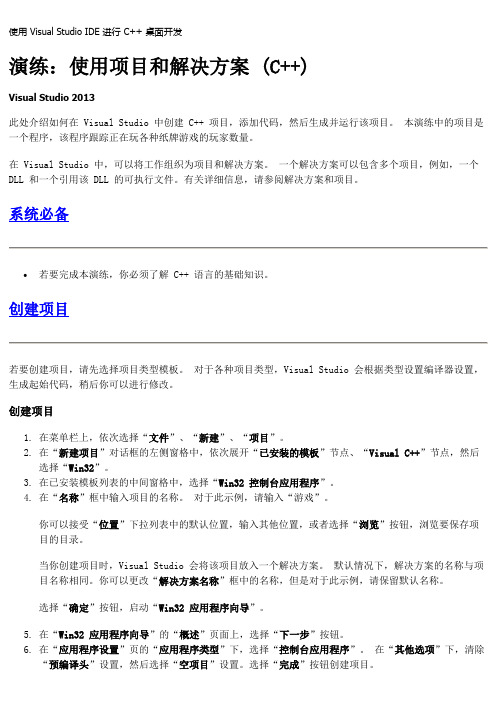
使用 Visual Studio IDE 进行 C++ 桌面开发演练:使用项目和解决方案 (C++)Visual Studio 2013此处介绍如何在 Visual Studio 中创建 C++ 项目,添加代码,然后生成并运行该项目。
本演练中的项目是一个程序,该程序跟踪正在玩各种纸牌游戏的玩家数量。
在 Visual Studio 中,可以将工作组织为项目和解决方案。
一个解决方案可以包含多个项目,例如,一个DLL 和一个引用该 DLL 的可执行文件。
有关详细信息,请参阅解决方案和项目。
系统必备•若要完成本演练,你必须了解 C++ 语言的基础知识。
创建项目若要创建项目,请先选择项目类型模板。
对于各种项目类型,Visual Studio 会根据类型设置编译器设置,生成起始代码,稍后你可以进行修改。
创建项目1.在菜单栏上,依次选择“文件”、“新建”、“项目”。
2.在“新建项目”对话框的左侧窗格中,依次展开“已安装的模板”节点、“Visual C++”节点,然后选择“Win32”。
3.在已安装模板列表的中间窗格中,选择“Win32 控制台应用程序”。
4.在“名称”框中输入项目的名称。
对于此示例,请输入“游戏”。
你可以接受“位置”下拉列表中的默认位置,输入其他位置,或者选择“浏览”按钮,浏览要保存项目的目录。
当你创建项目时,Visual Studio 会将该项目放入一个解决方案。
默认情况下,解决方案的名称与项目名称相同。
你可以更改“解决方案名称”框中的名称,但是对于此示例,请保留默认名称。
选择“确定”按钮,启动“Win32 应用程序向导”。
5.在“Win32 应用程序向导”的“概述”页面上,选择“下一步”按钮。
6.在“应用程序设置”页的“应用程序类型”下,选择“控制台应用程序”。
在“其他选项”下,清除“预编译头”设置,然后选择“空项目”设置。
选择“完成”按钮创建项目。
现在有了项目,但项目还没有源代码文件。
组织解决方案中的项目和文件你可以使用“解决方案资源管理器”来组织和管理解决方案中的项目、文件与其他资源。
vc2010编写C++使用教程

VC2010使用方法:
注意事项:vc2010使用必须新建一工程,否则不能调试运行!1.打开vc2010 点击新建工程
2.选择win32控制台输入工程名这个随便写如lab等
3.点击下一步
4.把空工程那栏打钩就行了
5.工程建好了然后就可以往工程里添加文件了
6.右键单击”源文件“,在“添加”中的“新建项”中选择“C++文件”,在“名称”中输入名字,然后单击“添加”。
这样就建立的C++文件,就可以编写代码了。
7.下面是调试运行点击debug 也可以直接用快捷键f5 调试ctrl+f5是运行。
有些同学的可能在单击debug后没有运行按钮也就是没有ctrl+f5。
这是打开工具栏找到设
置选项选择里面的专家模式就行了!
以上出自自己手写仅供参考如有不足还望见谅!!。
Microsoft_VisualStudio_2010初级教程

目录
《Visual C++ 2010 入门教程》系列二:安装、配置和首次使用 VS2010 .............................. 1 第一章 关于 Visual Studio、VC 和 C++的那些事 .......................................................... 1 第二章 安装、配置和首次使用 VS2010...................................................................... 2 安装................................................................................................................... 2 配置................................................................................................................... 8 HelloWorld........................................................................................................ 13
vc++2010环境软件使用方法

上机考试新版题库-二级C语言程序设计1.5 Visual C++ 2010基本操作这篇文章主要是针对初次接触Visual C++2010的读者,为使他们对Visual C++2010及其基本操作有一个初步的了解,故从界面上主要按钮的功能和基本操作流程两个内容进行说明。
1. Visual C++ 2010操作界面从“开始”—所有程序—Microsoft Visual Studio 2010 Express—Microsoft Visual C++ 2010 Express。
启动后,会进入如图1-8所示的主窗口。
图1-8 Visual C++ 2010主窗口(1)标题栏Visual C++ 2010主窗口的第一行就是标题栏。
标题栏的左边显示当前文件的文件名以及版本信息,默认文件名是“起始页”。
(2)菜单栏标题栏下面依次是菜单栏和工具栏。
各菜单的功能如下:●文件(File):是用来创建、打开、保存项目文件,也是必须要做的第一步;●编辑(Edit):是用来编辑文件;●视图(View):是用来查看代码,显示其他窗口,打开/关闭工具栏;●项目(Project):是用来添加类、添加新项和设置启动项(注意:该项只有在新建项目或打开项目时才会出现);●调试(debug):用来设置项目的各项配置,编译、创建和执行应用程序、调试程序;●工具(Tools):是用来对工具栏、菜单以及集成开发环境进行定制;●窗口(Windows):是用来新建/拆分窗口和窗口布局;●帮助(Help):是给出相关的帮助。
(3)工具栏工具栏和菜单栏的作用是一样的,只不过工具栏是把菜单栏中经常用到的编辑功能选出来并用图形表示,方便我们操作。
Visual C++2010有多个工具栏,常有的有标准工具栏和文本编辑器工具栏。
图1-9所示的就是一个标准工具栏。
图1-9 标准工具栏标准工具栏按钮的功能,各个按钮的功能从左到右分别如下:●创建一个新项目;●添加新项●打开一个已经保存了的文件;●保存当前文件;●保存所有文件;●剪切选定内容到剪切板;●复制选定内容到剪切板;●在当前位置粘贴剪切板中的内容;●撤销上一次操作;●重做被撤销的操作;●启动调试程序;●配置解决方案;●设置解决方案平台;●在文件中查找。
c实验指导书devc集成开发环境及简单程序设计
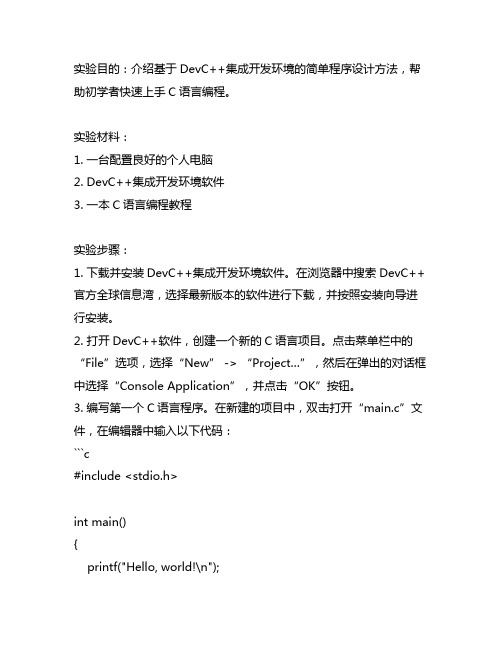
实验目的:介绍基于DevC++集成开发环境的简单程序设计方法,帮助初学者快速上手C语言编程。
实验材料:1. 一台配置良好的个人电脑2. DevC++集成开发环境软件3. 一本C语言编程教程实验步骤:1. 下载并安装DevC++集成开发环境软件。
在浏览器中搜索DevC++官方全球信息湾,选择最新版本的软件进行下载,并按照安装向导进行安装。
2. 打开DevC++软件,创建一个新的C语言项目。
点击菜单栏中的“File”选项,选择“New” -> “Project…”,然后在弹出的对话框中选择“Console Application”,并点击“OK”按钮。
3. 编写第一个C语言程序。
在新建的项目中,双击打开“main.c”文件,在编辑器中输入以下代码:```c#include <stdio.h>int main(){printf("Hello, world!\n");return 0;}```4. 编译并执行程序。
点击菜单栏中的“Execute”选项,选择“Compile Run”,查看程序运行结果。
实验结果分析:通过以上实验步骤,我们成功使用DevC++集成开发环境编写了一个简单的C语言程序,并成功执行了该程序。
这说明初学者可以通过简单的操作快速上手C语言编程,并且DevC++集成开发环境提供了良好的编程环境和调试工具,对于初学者来说是一个很好的选择。
实验注意事项:1. 在安装DevC++软件时,注意选择合适的安装路径,避免出现安装错误。
2. 在编写C语言程序时,注意代码的格式和规范,确保语法正确无误。
3. 在执行程序时,注意查看编译和运行结果,及时调试错误并进行修改。
结论:本实验介绍了基于DevC++集成开发环境的简单程序设计方法,通过实际操作,初学者可以快速上手C语言编程,并且可以查看编译和运行结果,及时调试错误。
希望本实验对初学者学习C语言编程有所帮助。
C语言作为一种通用型编程语言,具有高效、灵活、跨评台等特点,在计算机编程领域有着广泛的应用。
DEVC基础教程之函数

DEVC++教程第六章函数第22课:函数㈠前面我们曾经学习了程序设计中的三种基本控制结构(顺序、分支、循环)。
用它们可以组成任何程序。
但在应用中,还经常用到子程序结构。
通常,在程序设计中,我们会发现一些程序段在程序的不同地方反复出现,此时可以将这些程序段作为相对独立的整体,用一个标识符给它起一个名字,凡是程序中出现该程序段的地方,只要简单地写上其标识符即可。
这样的程序段,我们称之为子程序。
子程序的使用不仅缩短了程序,节省了内存空间及减少了程序的编译时间,而且有利于结构化程序设计。
因为一个复杂的问题总可将其分解成若干个子问题来解决,如果子问题依然很复杂,还可以将它继续分解,直到每个子问题都是一个具有独立任务的模块。
这样编制的程序结构清晰,逻辑关系明确,无论是编写、阅读、调试还是修改,都会带来极大的好处。
在一个程序中可以只有主程序而没有子程序(本章以前都是如此),但不能没有主程序,也就是说不能单独执行子程序。
在此之前,我们曾经介绍并使用了C++提供的各种标准函数,如abs(),sqrt()等等,这些系统提供的函数为我们编写程序提供了很大的方便。
比如:求sin(1)+ sin(2)+...+sin(100)的值。
但这些函数只是常用的基本函数,编程时经常需要自定义一些函数。
一、函数的概念函数是一种对应关系的描述,即确定了函数自变量到函数值之间的对应关系。
与函数相关的概念如下。
⑴自变量:函数计算时使用的数据,自变量的取值范围称为函数的定义域。
在程序设计中,函数的自变量称为参数,定义域由参数的类型决定。
⑵函数值:函数的计算结果,它的取值范围称为值域。
在程序设计中函数值称为函数返回值,返回值的类型称为函数类型。
⑶表达式:数学中函数的计算过程由表达式来说明,在程序设计中,一个函数的处理过程往往比一个表达式所描述的内容要复杂得多,需要一段程序来描述所有的操作,这就是C++语言一个函数的函数体。
二、函数的分类分为系统函数和用户定义函数(也叫自定义函数)1、系统函数系统函数取出由C++语言系统提供的函数(也称库函数)。
利用VisualStudio2010编写C语言程序
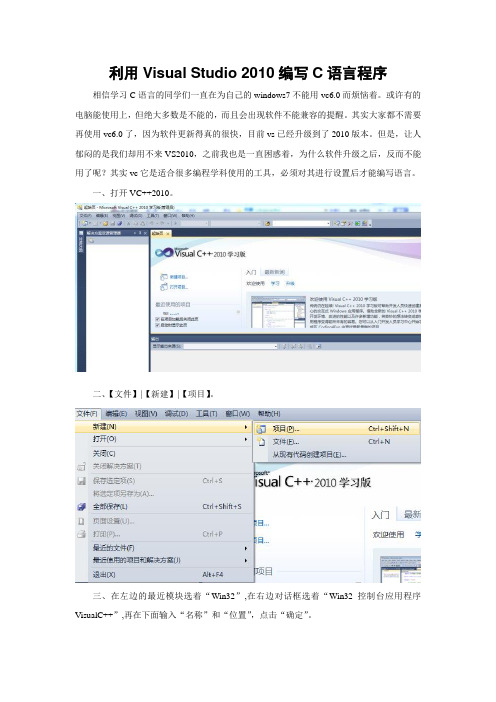
利用Visual Studio 2010编写C语言程序相信学习C语言的同学们一直在为自己的windows7不能用vc6.0而烦恼着。
或许有的电脑能使用上,但绝大多数是不能的,而且会出现软件不能兼容的提醒。
其实大家都不需要再使用vc6.0了,因为软件更新得真的很快,目前vs已经升级到了2010版本。
但是,让人郁闷的是我们却用不来VS2010,之前我也是一直困惑着,为什么软件升级之后,反而不能用了呢?其实vc它是适合很多编程学科使用的工具,必须对其进行设置后才能编写语言。
一、打开VC++2010。
二、【文件】|【新建】|【项目】。
三、在左边的最近模块选着“Win32”,在右边对话框选着“Win32控制台应用程序VisualC++”,再在下面输入“名称”和“位置”,点击“确定”。
四、在弹出来的对话框中选着“下一步”,在“附加选项”|“空项目”,其他的不动,点击完成。
五、回到主界面后,在左边的“解决方案资源管理器”,右击“源文件”|“添加”|“新建项”。
六、在中间的对话框中选“C++文件(.cpp)”,输入文件“名称”|“添加”(注意要吧文件名改成“名称”名称“.c”,不然默认的是“.cpp”,仍然编译不了。
七、写入一个C语言程序,你就发现成功了。
八、以后需要继续编程的只需要将源文件下原来的.cpp文件右健移除(注意一次只能编写一个文件,只是移除,目录下仍存在,不必担心),再按照第六步下来就行啦,是不是很神奇!。
如何使用VS2010开发环境编写C程序

第2章 Visual C++ 2010上机指南2.1 Visual C++ 2010概述Visual Studio 是微软公司推出的目前流行的Windows 平台应用程序开发环境。
Visual Studio 2010同时带来了 NET Framework 4.0、除了Microsoft SQL Server ,它还支持 IBM DB2和Oracle 数据库。
Visual Studio 可以用来创建 Windows 平台下的 Windows 应用程序和网络应用程序,也可以用来创建网络服务、智能设备应用程序和 Office 插件。
Visual C++ 2010 是Visual Studio 2010其中的一个模块 Visual C++ 2010是微软公司推出 的目前使用极为广泛的基于Windows 平台的可视化集成开发环境(IDE )。
包含了文本编辑器、资源编辑器、工程编译器、源代码浏览器、集成调试等工具以及一套联机文档。
使用Visual C++ 2010,可以完成创建、调试、修改C++应用程序等各种操作。
Visual C++ 2010提供面向对象技术的支持,它能够帮助使用MFC 库的用户自动生成一个具有图形界面的应用程序框架。
用户只需在该框架的适当部分添加、扩充代码就可以得到一个满意的应用程序。
Visual C++ 2010也作为C 语言程序的常用的应用开发环境之一,C 语言是C++的子集,C++是在C 语言的基础上进行的扩展,C++已经包含了C 语言的所有内容,Visual C++ 2010 只有创建C++文件的选项,没有创建C 语言文件的选项。
但是这并不影响使用,我们在填写源文件名称时把后缀改为.c 即可,编译器会根据源文件的后缀来判断代码的种类。
如果使用Visual C++ 2010编写大型的C 语言应用程序,一般采用层次文件结构,如图2-1所示。
图2-1 C 语言应用程序文件结构其中.sln 这种类型的文件在Visual C++2010中是级别最高的,称为解决方案(Solution )文件 ,一般与一个具体的应用系统相对应。
VC 2010 express 运行C语言操作步骤详解

《C语言程序设计》–学习指南
VC2010 express 运行c程序操作过程
信息工程学院张坤
2020/3/1
目录
一、新建项目 (3)
二、项目界面基本介绍 (5)
三、向项目中添加文件 (7)
四、编译并运行C++文件 (8)
一、新建项目
点击《文件》->《新建》->《项目》,
选择空项目,选择项目存放的文件夹,并输入名称和解决方案
创建后界面如下:
二、项目界面基本介绍
先介绍一下界面主要栏目的用处:
简单介绍一下左边栏解决方案资源管理器中的几个文件夹的主要存放内容
另外特别标注一下,由于版本问题,有些同学打开项目后,左侧的解决方案资源管理器常常无法显示,可以按如下的方案重新打开该面板:
点击《视图》->《其他窗口》->《解决方案资源管理器》
三、向项目中添加文件
一般来说我们主要需要添加.cpp文件,这个文件添加主要可以在解决方案资源管理器中本项目《源文件》文件夹上点击右键,选择添加 新建项
点击后会出现如下窗口:
请注意选择C++文件
四、编译并运行C++文件
添加文件后界面显示如下:
在中间的编辑区输入代码,显示如下:
在上面的代码中使用了getchar();
注意在VC2010中,在代码中需要用getchar(); 对代码执行进行暂停。
否则在学习早期阶段由于程序代码较短而且较为简单,程序会迅速执行到main函数结尾并直接关闭命令控制行窗口。
点击
执行代码后运行如下:。
Visual Studio C++2010使用教程

Visual Studio IDE 简介(C++)Visual Studio 集成开发环境(IDE) 提供了一组工具,可帮助您编写和修改代码,以及检测和更正错误。
在这些主题中,您将创建一个新的标准C++ 程序,并使用Visual Studio 为C++ 开发人员提供的功能测试该程序的功能。
您创建的简单程序将跟踪有多少个玩家正在玩各种纸牌游戏。
本演练涵盖以下内容:•演练:使用项目和解决方案(C++)•演练:生成项目(C++)•演练:测试项目(C++)•演练:调试项目(C++)•演练:部署程序(C++)演练:使用项目和解决方案(C++)在Visual Studio 中,可以将您的工作组织为项目和解决方案。
一个解决方案可以包含多个项目,例如,一个DLL 和一个引用该DLL 的可执行文件。
有关更多信息,请参见介绍解决方案、项目和项。
此演练演示如何创建项目,使用“解决方案资源管理器”向项目中添加文件,在文件中键入代码,然后生成项目。
创建项目在使用Visual Studio 编写Visual C++ 程序的过程中,第一个任务是选择项目的类型。
对于每种项目类型,Visual Studio 都为您设置编译器设置并生成起始代码。
在此演练中的项目中,您将创建一个基本程序,该程序跟踪有多少个玩家正在玩不同的纸牌游戏。
创建项目1.在“文件”菜单上指向“新建”,再单击“项目”。
2.在“项目类型”区域中,单击“Visual C++”。
然后,在“Visual Studio 已安装的模板”窗格中,单击“Win32控制台应用程序”。
3.键入项目名称。
对于此示例,请键入game。
当您创建项目时,Visual Studio 会将该项目放入一个解决方案。
默认情况下,解决方案的名称与项目名称相同。
接受该名称。
您可以接受默认位置、键入一个不同的位置或者浏览到要保存项目的目录。
单击“确定”启动“Win32 应用程序向导”。
4.在“Win32 应用程序向导”的“概述”页上,单击“下一步”。
Microsoft Visual Studio 2010(vs2010)操作教 C++

在我还在上学的时候,我选择了C++,最初我用VC6作为我的IDE,我看过很多本C++的教材,有的适合我,有的不适合我,其中有一本叫《Visual C++ 2005入门经典》的书帮了我不少的忙。
因为通常的C++教材都只会介绍C++的语法什么的,很少会告诉我们如何去编译、运行,告诉我们什么是控制台程序,什么事Win程序,什么是GUI程序,C++能干什么,VC和C++的区别是什么。
现在有很多的朋友应该也有这些问题吧?学C++用C++也有几年了,算不上熟悉,算是初窥门径吧,我想我应该做点什么帮助一下那些和曾经的我一样困惑的朋友,特别是学生朋友,告诉他们他们所困惑的问题的答案。
记得我学C++的时候,没有人教,有的时候也走了不少弯路,甚至连调试也不会,也不知道可以通过看调用堆栈看调用次序,还自己慢慢的去搜索,好傻啊。
接下来我会做一个《Visual C++ 2010入门教程》系列,用来帮助初学者。
刚开始学的时候是很痛苦的,这个我深有体会,特别是身边还没有人能够指导一二的。
内容主要涵盖在Windows下面使用C++进行开发的常见内容,Visual Studio 2010的使用,如何创建新项目,如何调试,如果配置项目属性等等,另外还会介绍Visual C++ 2010中新加如的一些内容,包括一些新的STL组建,一些新的语法支持等等。
由于本人水平有限,其中难免有错误,希望大家谅解,如果大家有发现问题还请务必及时指出来,否则误导了他人我就罪不容恕了。
注意,本教程非C++教程,不会教你C++,只会教你如何使用 Visual C++ 2010去练习去学习其它C++教材上面的程序。
因此建议大家认真的去看其他的C++教程,在使用Visual C++ 2010实践的时候如果遇到问题可以到这里来参考。
推荐《C++ Primer》、《C++程序设计语言》《Visual C++ 2008入门经典》。
第一章关于Visual Studio、VC和C++的那些事第二章安装、配置和首次使用VS2010本章将帮助大家安装Visual C++ 2010,帮助大家做一些常见的配置,以及第一次使用它来写HelloWord程序。
C语言开发基础教程(Dev-C++) 第10章 文件操作
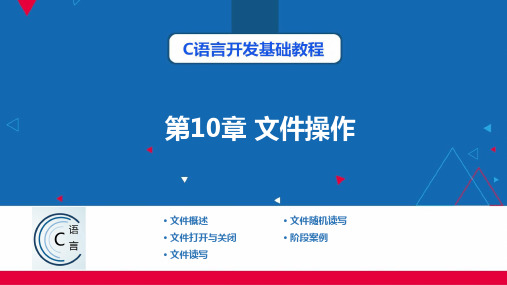
r+/rb+
读取/更新 以读/写的形式打开一个文本文件/二进制文件,如果文件不 模式 存在,fopen()函数调用失败,返回NULL
w+/wb+
写入/更新 以读/写的形式创建一个文本文件/二进制文件,如果文件已 模式 存在,则重写文件
a+ab+
追加/更新 打开一个文本/二进制文件,允许进行读取操作,但只允许 模式 在文件末尾添加数据,若文件不存在,则创建新文件
✎
10.1.2 文件
文件是存储在外部介质上的数据的 集合。操作系统以文件的形式对数 据进行管理,如果要访问数据,必 须先通过文件名找到相应的文件, 之后才能从文件中读取数据。
✎
10.1.2 文件
一个文件需要有唯一确定的文件标识,以便用户根据标识找到唯一确定 的文件。文件标识包含三个部分,分别为文件路径、文件名主干、文件 扩展名。
✎
10.3.1 单字符读写文件
1、fgetc()函数
FILE *fp;
//定义文件指针
fgetc()函数用于读取文件的字符。 char ch;//定义字 Nhomakorabea变量ch
char fgetc(FILE* fp);
fp = fopen("D:\\test.txt","r");
参数fp表示一个文件指针,返回值 //读取文件中的字符,返回给ch
✎
10.1.4 文件位置指针
向文件中写入数据与从文件中读取数 据是相同的,每写完一个数据后,文 件的位置指针自动按顺序向后移一个 位置,直到数据写入完毕,此时文件 位置指针指向最后一个数据之后,即 文件末尾。
✎
多学一招:文件缓冲区
《VC++2010入门经典》完全版

《Visual C++ 2010入门教程》写在前面在我还在上学的时候,我选择了C++,最初我用VC6作为我的IDE,我看过很多本C++的教材,有的适合我,有的不适合我,其中有一本叫《Visual C++ 2005入门经典》的书帮了我不少的忙。
因为通常的C++教材都只会介绍C++的语法什么的,很少会告诉我们如何去编译、运行,告诉我们什么是控制台程序,什么事Win程序,什么是GUI程序,C++能干什么,VC和C++的区别是什么。
现在有很多的朋友应该也有这些问题吧?学C++用C++也有几年了,算不上熟悉,算是初窥门径吧,我想我应该做点什么帮助一下那些和曾经的我一样困惑的朋友,特别是学生朋友,告诉他们他们所困惑的问题的答案。
记得我学C++的时候,没有人教,有的时候也走了不少弯路,甚至连调试也不会,也不知道可以通过看调用堆栈看调用次序,还自己慢慢的去搜索,好傻啊。
接下来我会做一个《Visual C++ 2010入门教程》系列,用来帮助初学者。
刚开始学的时候是很痛苦的,这个我深有体会,特别是身边还没有人能够指导一二的。
内容主要涵盖在Windows下面使用C++进行开发的常见内容,Visual Studio 2010的使用,如何创建新项目,如何调试,如果配置项目属性等等,另外还会介绍Visual C++ 2010中新加如的一些内容,包括一些新的STL 组建,一些新的语法支持等等。
由于本人水平有限,其中难免有错误,希望大家谅解,如果大家有发现问题还请务必及时指出来,否则误导了他人我就罪不容恕了。
注意,本教程非C++教程,不会教你C++,只会教你如何使用 Visual C++ 2010去练习去学习其它C++教材上面的程序。
因此建议大家认真的去看其他的C++教程,在使用Visual C++ 2010实践的时候如果遇到问题可以到这里来参考。
推荐《C++ Primer》、《C++程序设计语言》《Visual C++ 2008入门经典》。
C语言开发基础教程(Dev-C++)-教学大纲
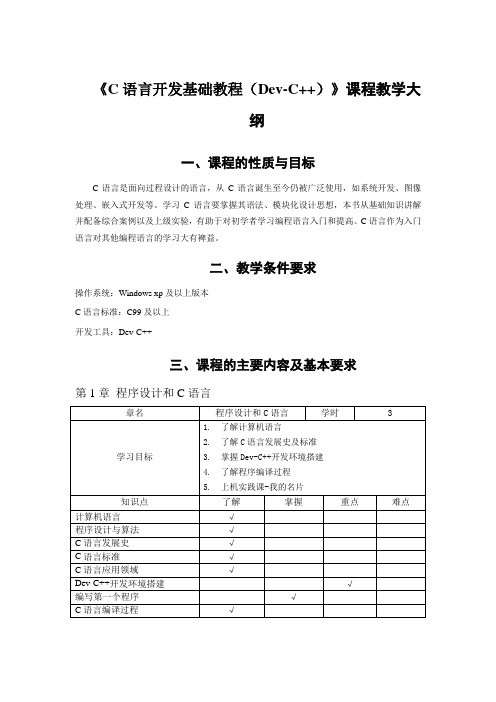
《C语言开发基础教程(Dev-C++)》课程教学大
纲
一、课程的性质与目标
C语言是面向过程设计的语言,从C语言诞生至今仍被广泛使用,如系统开发、图像处理、嵌入式开发等。
学习C语言要掌握其语法、模块化设计思想,本书从基础知识讲解并配备综合案例以及上级实验,有助于对初学者学习编程语言入门和提高。
C语言作为入门语言对其他编程语言的学习大有裨益。
二、教学条件要求
操作系统:Windows xp及以上版本
C语言标准:C99及以上
开发工具:Dev-C++
三、课程的主要内容及基本要求
第1章程序设计和C语言
第2章数据类型与运算符
第3章流程控制
第4章数组
第5章函数
第6章指针
第7章字符串
第8章结构体
第9章预处理
第10章文件操作
第11章常见的数据结构
第12章综合项目-贪吃蛇
四、学时分配
五、考核模式与成绩评定办法
本课程为考试课程,期末考试采用百分制的闭卷考试模式。
学生的考试成绩由平时成绩(30%)和期末考试(70%)组成,其中,平时成绩包括出勤(5%)、作业(5%)、上机成绩(20%)。
- 1、下载文档前请自行甄别文档内容的完整性,平台不提供额外的编辑、内容补充、找答案等附加服务。
- 2、"仅部分预览"的文档,不可在线预览部分如存在完整性等问题,可反馈申请退款(可完整预览的文档不适用该条件!)。
- 3、如文档侵犯您的权益,请联系客服反馈,我们会尽快为您处理(人工客服工作时间:9:00-18:30)。
Dev C++的使用
软件12-1 张朋
Dev C++的简介:
Dev-C++是一个Windows环境下C&C++开发工具,它是一款自由软件,遵守GPL协议。
它集合了GCC、MinGW32等众多自由软件,并且可以取得最新版本的各种工具支持,而这一切工作都是来自全球的狂热者所做的工作,并且你拥有对这一切工具自由使用的权利,包括取得源代码等,前提是你也必须遵守GNU协议。
Dev-C++每一天都在进步着,因为它是一个自由软件。
Dev-C++是一个非常实用的编程软件,多款著名软件均由它编写而成,它在C的基础上,增强了逻辑性。
特点总结:开源、免费、高度的兼容性(x86 x64)
Dev C++的安装:
这次我们安装的是带中文语言包的Dev C++。
让我们来安装一下它吧。
1.直接点击Next>
2.默认点击Next>,但是你也可以进行安装设置
Dev C++ program file Dev C++的主程序文件,这是必须安装的
Example file 程序例子,可选
Help file Dev C++帮助文件,可选
Icon files 图标文件,可选
Mingw compiler system Gcc编译器以及它运行所需要的工具、头文件、libraries文件【推荐】Language file 语言包文件,需要Dev C++显示中文界面的必选
Debug files 调试文件,可选
Packages 管理新加入的libraries文件,可选
Associate C and C++ files to Dev C++ 默认*.c和*.cpp文件由Dec C++打开,可选
Create a shortcuts in desktop 在桌面上添加Dev C++的快捷方式,可选
Create a shortcuts in Quick Launch toolbar 在开始菜单中添加Dev C++的快捷方式,可选
3.设置安装的绝对路径,不推荐安装在系统盘(一般为C盘)
4.安装完成后,请注意软件安装包自带的一些其他的软件,如果你不需要,请不要打钩!Dev C++的初级使用:
如果同学们使用的是Win7 64位版本的,请点击Dev C++的快捷方式的属性页面,在兼容性中把【以管理员身份运行此程序】打钩并点击确定。
这样可以获得在64位版本下的高度兼容性。
中文的。
中文效果图:
现在软件的界面变成了我们熟悉的中文界面了,好了,这样我们好操作多了,我们来试试写一个小程序吧,就以最经典的Hello World来试刀吧。
1.首先我们先点击工具栏的新建按钮,创建一个空白文件。
快捷键:Ctrl + N
小程序写好了,我们来编译-运行看看。
1.编译
2.运行
3.编译并运行
4.调试
当我们要编译文件的时候,Dev C++提示我们需要保存当前的文件,默认保存为C++文件,我们可以再保存类型的进行下拉设置。
All Known Files 所有已知的文件,不推荐
Dev C++ project 保存为Dev C++工程文件
Resouruce scripts 保存为资源文件
C source files 保存为C文件
C++ source files 保存为C++文件,后缀可以为*.cpp *.cc *.cxx *.c++ *.cp
All files 所有文件
在这里呢,我需要保存的是C文件,所以我们在下拉菜单中选中C source files。
文件的名称默认为未命名1,路径为桌面。
保存文件后,Dev C++就开始编译我们刚刚编写的程序了。
根据以上的提示我们知道我们成功的完成了编译,并且没有错误。
现在我们运行一下吧。
知道了怎么样成功编译并运行,我们还应该知道怎么样修改代码的错误啊,现在我们来把上面的代码改改。
我们删除了system()函数后面的分号,看看Dev C++是如何提示的。
以上是删除分号后的错误提示。
EN:In function …main‟CH:在Main函数中
EN:Syntax error before “return”CH:在ruturn 之前有语法错误。
两句结合起来就是,在Main函数的return 语句之前有语法错误。
有了Dev C++这样的错误提示,我们可以很快的找到错误的关键所在。
